Usare la strategia Profilatura curva 2D per creare un semplice percorso utensile di lavorazione 2D a seguito di una o più curve ad una singola altezza Z.
Per creare un percorso utensile curva 2D:
- Costruire le curve che si vogliono lavorare.
- Assegnare le proprietà di lavorazione alle curve.
- Generare il percorso utensile.
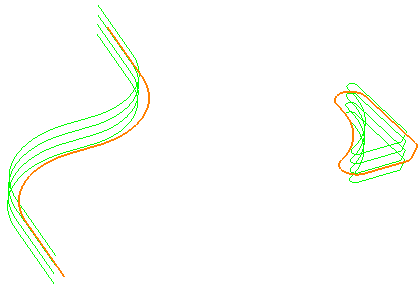
Sono presenti diverse pagine associate alla strategia Profilo curve:
- Profilo curve — La pagina principale usata per definire un percorso utensile di profilatura curva.
- Distanza di taglio — Consente di specificare passate multiple.
- Finitura — Consente di specificare una profondità di passo laterale finale o passo in Z finale del valore di taglio.
- Sformo — Consente di definire i percorsi utensile con angoli di sformo.
- Ripresa — Impostazioni per definire la lavorazione in ripresa.
- Offset — Impostazioni per creare un percorso utensile spirale per ridurre al minimo le alzate.
- Passo di taglio — Impostazioni per definire la sgrossatura di ripresa in linea. Riduce al minimo il terrazzamento quando si creano percorsi utensile di sgrossatura con un grosso passo in Z. È disponibile quando si seleziona un Passo in Z Automatico.
- Alta velocità — Impostazioni per le opzioni di ammorbidimento per evitare cambi bruschi nella direzione dell'utensile quando si sta lavorando ad alta velocità.
- Ordina — Consente di controllare l'ordine di lavorazione.
- Entrata : impostazioni utilizzate per controllare come l'utensile entra nel percorso.
- Verifica automatica : impostazioni utilizzate per verificare automaticamente i percorsi utensile quando vengono creati.
Le pagine rimanenti riguardano strategie percorso utensile comuni.